כיצד למחוק דיסקורד
Miscellanea / / November 28, 2021
מאז השקתו ב-2015, Discord נמצא בשימוש קבוע על ידי גיימרים למטרות תקשורת בגלל הממשק הפשוט והידידותי למשתמש שלה. התכונה החביבה ביותר היא שהיא מאפשרת למשתמשים שלה לשוחח בצ'אט באמצעות קול, וידאו או טקסטים בכל מקום בעולם. אתה יכול להשתמש באפליקציית Discord לשולחן העבודה ב-Windows וב-Mac, כמו גם באפליקציית הנייד שלה בטלפונים של iOS ואנדרואיד. בנוסף, אתה יכול להיכנס ל-Discord מדפדפן האינטרנט שלך. ניתן לחבר אפליקציות Discord לשירותים מיינסטרים שונים, כולל Twitch ו-Spotify, כך שהחברים שלך יוכלו לראות מה אתה זומם. עם זאת, אם בכל זאת תחליט להסיר את ההתקנה של Discord, נוכל לעזור לך עם הדרכה זו כיצד למחוק את חשבון Discord ואת אפליקציית Discord ממחשב Windows שלך.
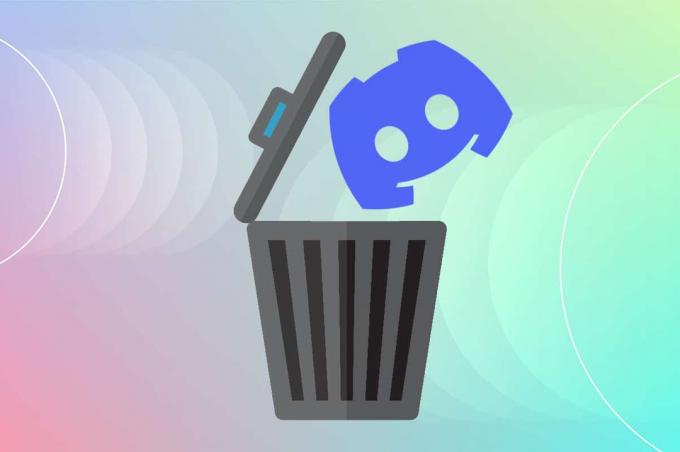
תוכן
- כיצד למחוק דיסקורד
- כיצד למחוק חשבון דיסקורד
- הסר את התקנת Discord Common Issues
- שיטה 1: דרך לוח הבקרה
- שיטה 2: דרך הגדרות Windows.
- שיטה 3: שימוש בכלים של צד שלישי
- שיטה 4: שימוש בפותר הבעיות של התקנת והסרת תוכניות
- כיצד למחוק קבצי Discord Cache
כיצד למחוק דיסקורד
לפני הסרת ההתקנה של Discord, מומלץ למחוק את חשבון Discord שלך.
כיצד למחוק חשבון דיסקורד
כדי למחוק את חשבון Discord שלך, עליך להעביר את הבעלות על השרתים שבבעלותך או למחוק את השרתים לחלוטין.
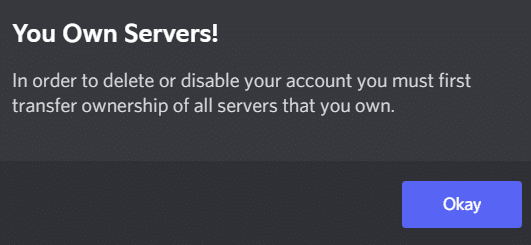
לאחר מכן, תוכל להמשיך למחיקת החשבון.
1. הפעל את מַחֲלוֹקֶת אפליקציית שולחן העבודה.
2. הקלק על ה הגדרות סמל.

3. תַחַת החשבון שלי, גלול מטה אל הסרת חשבון סָעִיף
4. הנה, אתה יכול גם השבתחֶשְׁבּוֹן אוֹ לִמְחוֹקחֶשְׁבּוֹן. לחץ על האחרון כדי למחוק אותו, כפי שמוצג.
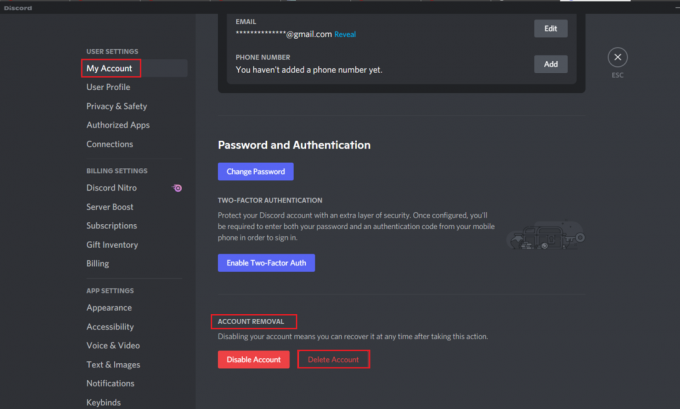
5. הכנס את סיסמת החשבון & קוד בן שש ספרות 2FA לאישור. לאחר מכן, לחץ על מחק חשבון לחצן, כפי שמוצג מודגש.
הערה: אם אתה לא משתמש אימות דו-גורמי (2FA), לא תתבקש להזין אותו.
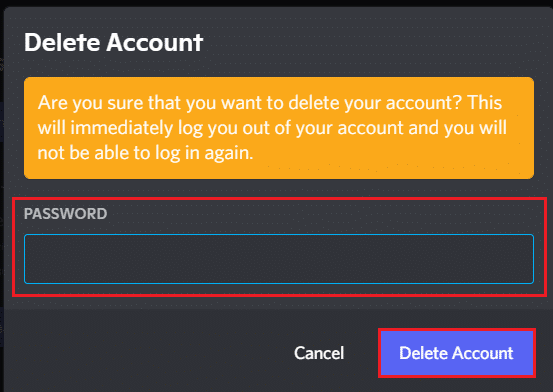
הסר את ההתקנה של Discord בעיות נפוצות
כמה מהבעיות הנפוצות שעומדות בפניהם בעת הסרת ההתקנה של Discord מפורטות להלן:
- הדיסקורד מתחיל אוטומטית למרות העובדה שהאפליקציה וכל המסמכים, התיקיות ומפתחות הרישום שלה נמחקו.
- זה לא ניתן לזהות ב-Windows Uninstaller.
- זה לא ניתן להזיז לסל המיחזור.
קרא גם:איך לצאת לשידור חי בדיסקורד
כדי להימנע מבעיות אלה, בצע את השיטות המפורטות להלן כדי להסיר את התקנת Discord לצמיתות.
שיטה 1: דרך לוח הבקרה
אתה יכול למחוק את Discord מלוח הבקרה, באופן הבא:
1. לחץ על שורת החיפוש של Windows וסוג לוח בקרה. לחץ על לִפְתוֹחַ להשיק אותו.

2. מַעֲרֶכֶת הצג לפי > קטגוריה ולאחר מכן, לחץ על הסר התקנה של תוכנית אוֹפְּצִיָה.
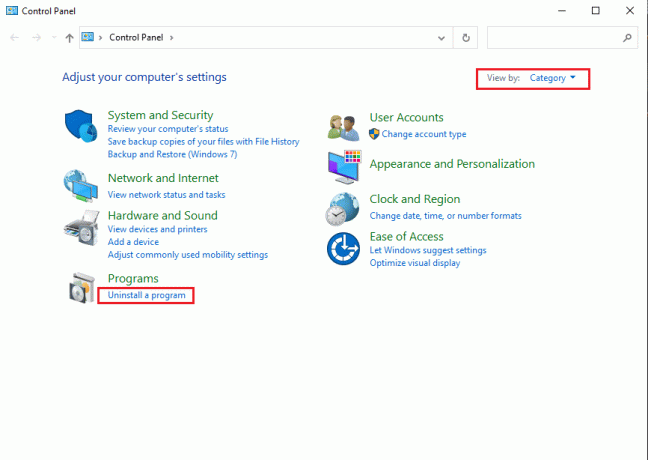
3. למצוא מַחֲלוֹקֶת ובחר בו. הקלק על ה הסר את ההתקנה כפתור מהתפריט העליון, כפי שמסומן.
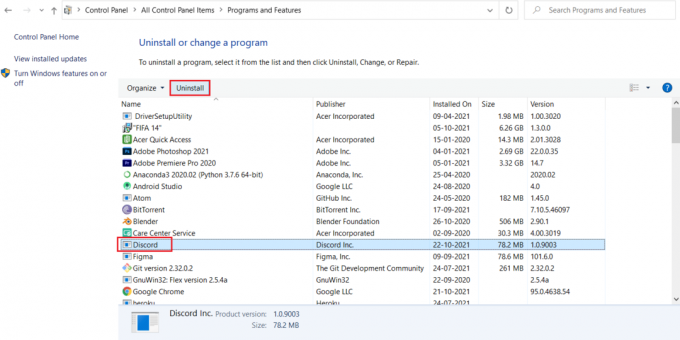
שיטה 2: דרך הגדרות Windows
לחלופין, אתה יכול גם להסיר את התקנת Discord מהגדרות Windows, באופן הבא:
1. ללחוץ מקשי Windows + I בו זמנית כדי לפתוח את Windows הגדרות.
2. כאן, לחץ על אפליקציות אפשרות, כפי שמוצג.

3. לחפש אחר מַחֲלוֹקֶת ב חפש ברשימה זו בָּר.
4. בחר מַחֲלוֹקֶת ולחץ על הסר את ההתקנה, כפי שמוצג.

5. לחץ על הסר את ההתקנה גם בהודעת האישור.
קרא גם:כיצד להסיר לחלוטין את התקנת Discord ב- Windows 10
שיטה 3: שימוש בכלים של צד שלישי
אם לא הצלחת למחוק את Discord לצמיתות, נסה להשתמש בתוכנת הסרת התקנה כדי לעשות זאת. אלו מורכבות מתוכניות שדואגות להכל - החל ממחיקת כל קבצי Discord לצמיתות מהמערכת שלך ועד הפניות של Discord ממערכת הקבצים וערכי הרישום. כמה מתוכנות הסרת ההתקנה הטובות ביותר של 2021 הן:
- Wise Program Uninstaller
- Revo Uninstaller
- מנהל הסרת ההתקנה של כלי אופטימיזציית המערכת המתקדם
- מסיר IObit
הנה איך למחוק את Discord באמצעות Revo Uninstaller:
1. התקן את Revo Uninstaller מה- אתר רשמי על ידי לחיצה על הורדה חינמית, כפי שמתואר להלן.
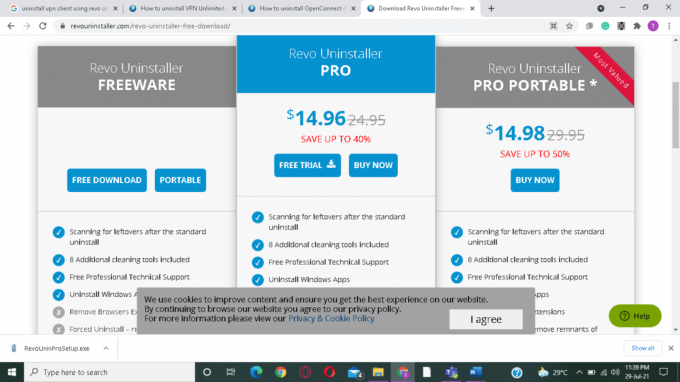
2. הפעל את Revo Uninstaller תכנית.
3. כעת, לחץ על מַחֲלוֹקֶת ולאחר מכן, לחץ על הסר את ההתקנה מהתפריט העליון, כפי שהודגש.
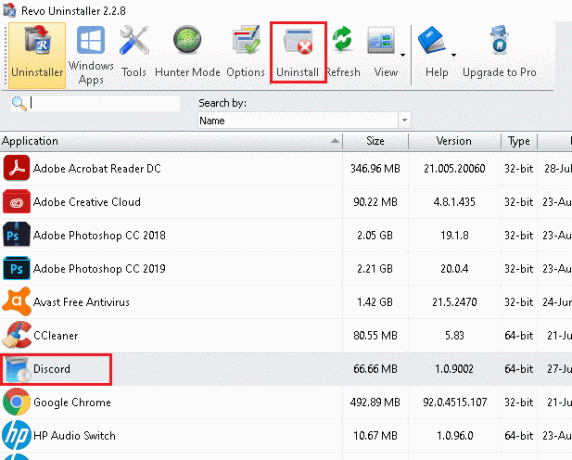
4. סמן את התיבה המסומנת צור נקודת שחזור מערכת לפני הסרת ההתקנה ולחץ לְהַמשִׁיך בהודעה הקופצת.
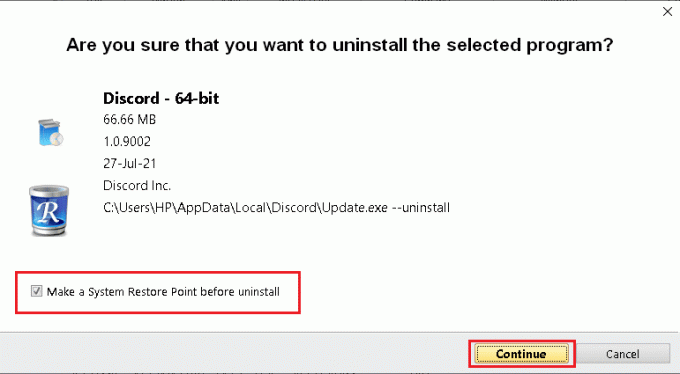
5. מַעֲרֶכֶת מצבי סריקה ל לְמַתֵן ולחץ על לִסְרוֹק כדי להציג את כל קבצי הרישום שנותרו.
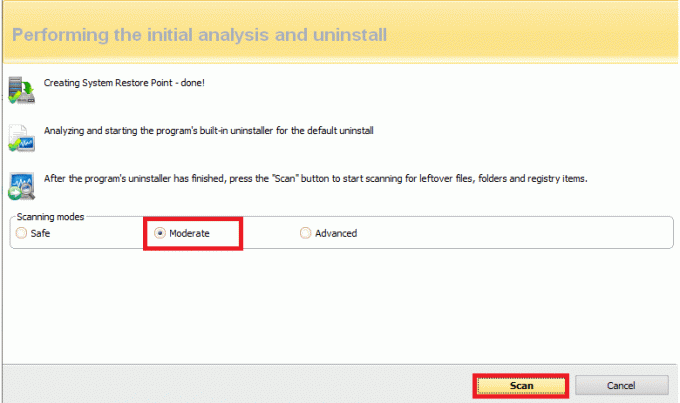
6. לאחר מכן, לחץ על בחר הכל >לִמְחוֹק. לחץ על כן בהודעת האישור.
הערה: ודא שכל הקבצים נמחקו על ידי חזרה שלב 5. הנחיה המציינת מסיר ההתקנה של Revo לא מצא פריטים שנשארו צריך להיות מוצג, כפי שמתואר להלן.
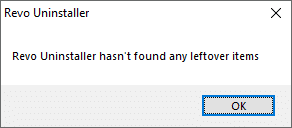
7. הפעל מחדש את המחשב פעם אחת נעשה.
קרא גם:רשימת פקודות דיסקורד
שיטה 4: שימוש בפותר הבעיות של התקנת והסרת תוכניות
מיקרוסופט מודעת לעובדה שבעיות ההתקנה וההסרה הללו הן די נפוצות. מכאן שהם יצרו כלי במיוחד בשביל זה.
1. הורד והפעל ה פותר הבעיות להתקין והסרת תוכנית Microsoft.
2. כאן, לחץ על הַבָּא ולאפשר לו לזהות בעיות.

3. תישאל: האם אתה נתקל בבעיה בהתקנה או הסרה של תוכנית? לחץ על מסיר התקנה, ופעל לפי ההוראות שעל המסך כדי להסיר את התקנת Discord.

כיצד למחוק קבצי Discord Cache
לאחר הסרת ההתקנה של Discord, ייתכן שעדיין קיימים כמה קבצים זמניים במערכת שלך. כדי להסיר קבצים אלה, בצע את השלבים המפורטים להלן.
1. לחץ על תיבת החיפוש של Windows וסוג %appdata% לפתוח תיקיית AppData Roaming.
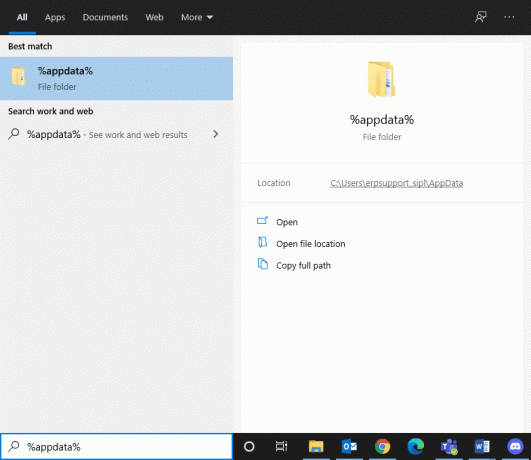
2. קליק ימני על מַחֲלוֹקֶת תיקיה ובחר לִמְחוֹק אוֹפְּצִיָה.
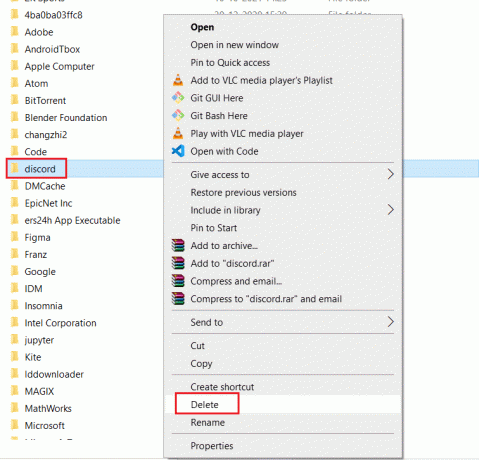
3. שוב, חפש %LocalAppData%בסרגל החיפוש כדי לפתוח תיקיית AppData Local.
4. מצא ומחק מַחֲלוֹקֶת תיקייה כפי שמוצג ב שלב 2.
5. על שלך שולחן עבודה, לחץ לחיצה ימנית על סל מחזור ובחר סל מחזור ריק אפשרות למחוק קבצים אלה לצמיתות.

טיפ מקצוען: אתה יכול ללחוץ מקשי Shift + Delete יחד כדי למחוק קבצים או תיקיות מהמחשב, מבלי להעביר אותם לסל המיחזור.
מוּמלָץ:
- כיצד לבדוק את סוג זיכרון RAM ב-Windows 10
- כיצד לזהות גופן מתוך תמונה
- כיצד לעדכן את דיסקורד
- מהו NVIDIA Virtual Audio Device Wave Extensible?
אנו מקווים שהמדריך הזה היה מועיל והצלחת לדעת כיצד למחוק את אפליקציית Discord, חשבון Discord וקבצי מטמון. ספר לנו איזו שיטה עבדה עבורך בצורה הטובה ביותר. אם עדיין יש לך שאלות כלשהן, אנא אל תהסס לפנות אלינו דרך קטע התגובות.



